О программе Inkjet Printer/Scanner/Fax Extended Survey Program
После установки программы Inkjet Printer/Scanner/Fax Extended Survey Program с установочного компакт-диска или веб-страницы окно подтверждения отправки информации о состоянии использования сканера и приложений открывается каждый месяц в течение около 10 лет.
Ознакомьтесь с текстом в открывшемся окне и выберите один из указанных ниже вариантов.
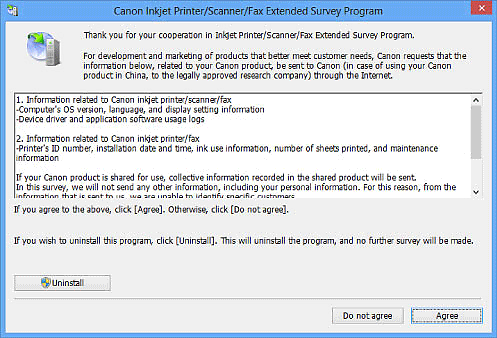
В случае согласия
Нажмите кнопку Принимаю (Agree) и следуйте инструкциям на экране. Информация будет отправлена по сети Интернет. По завершении этой операции информация при следующем запуске будет передаваться автоматически без отображения экрана подтверждения.
 Примечание.
Примечание.
- При передаче информации может появиться экран предупреждения о безопасности в Интернете.
В таком случае убедитесь, что указано имя программы IJPLMUI.exe, и разрешите продолжать выполнение операции. - Чтобы открыть экран подтверждения перед отправкой состояния об использовании при следующем запуске, снимите флажок Выполнять следующую отправку автоматически (Send automatically from the next time). Сведения о настройке автоматической отправки информации см. в разделе «Изменение настройки».
В случае несогласия
Щелкните Не принимаю (Do not agree). Экран подтверждения закрывается. В этом случае информация о пользовании не отправляется.
Через месяц окно запроса подтверждения передачи информации об использовании откроется снова.
Удаление Расширенной программы опроса о струйном принтере/сканере/факсе
Для удаления программы Inkjet Printer/Scanner/Fax Extended Survey Program щелкните Удаление (Uninstall) и следуйте инструкциям на экране.
Изменение настройки
Windows 8.1/Windows 8:
-
Щелкните чудо-кнопку Параметры (Settings) > Панель управления (Control Panel) > Программы (Programs) > Программы и компоненты (Programs and Features).
-
Дважды щелкните значок Canon Inkjet Printer/Scanner/Fax Extended Survey Program.
-
При появлении запроса подтверждения нажмите кнопку Да (Yes).
-
По завершении удаления нажмите кнопку OK.
Программа Inkjet Printer/Scanner/Fax Extended Survey Program будет удалена.
 Примечание.
Примечание.- В операционной системе Windows 8.1 или Windows 8 при установке, удалении или запуске программы может отображаться диалоговое окно подтверждения или предупреждения.
Данное диалоговое окно отображается, когда для выполнения задачи необходимы права администратора.
Если выполнен вход в систему с использованием учетной записи администратора, следуйте указаниям на экране.
- В операционной системе Windows 8.1 или Windows 8 при установке, удалении или запуске программы может отображаться диалоговое окно подтверждения или предупреждения.
Windows 7/Windows Vista/Windows XP:
-
В меню Пуск (Start) выберите пункт Панель управления (Control Panel) > Удаление программы (Uninstall a program) (Windows XP: Установка и удаление программ (Add or Remove Programs)).
 Примечание.
Примечание.- В операционной системе Windows 7 или Windows Vista при установке, удалении или запуске программы может отображаться диалоговое окно подтверждения или предупреждения.
Данное диалоговое окно отображается, когда для выполнения задачи необходимы права администратора.
Если выполнен вход в систему с использованием учетной записи администратора, следуйте указаниям на экране.
- В операционной системе Windows 7 или Windows Vista при установке, удалении или запуске программы может отображаться диалоговое окно подтверждения или предупреждения.
-
Выберите Canon Inkjet Printer/Scanner/Fax Extended Survey Program.
-
Выберите Изменить (Change).
Следуйте инструкциям на экране и выберите Да (Yes) для открытия экрана подтверждения перед отправкой информации об использовании в следующий раз.
Выберите Нет (No), чтобы информация об использовании передавалась автоматически.
 Примечание.
Примечание.- Выберите пункт Удаление (Uninstall) (Windows XP: Удалить (Remove)), чтобы удалить программу Inkjet Printer/Scanner/Fax Extended Survey Program. Следуйте инструкциям на экране, чтобы завершить операцию.

